Salesforce의 Spring ’25 릴리스를 통해 목록 보기(List View)에 다중 열 정렬(Multi-column Sort) 기능이 새롭게 추가되었습니다.
기존에는 하나의 열만 기준으로 정렬이 가능했지만, 이제는 최대 5개의 열을 순서대로 지정해 더 복합적인 기준으로 데이터를 정렬할 수 있습니다. 여러 조건을 동시에 고려해야 하는 실무 환경에서 더욱 유용하게 데이터를 조회할 수 있는 기능입니다.
이번 포스팅에서는 다중 열 정렬 기능의 설정 방법부터 사용 시 유의할 점, 그리고 이를 더욱 확장해 활용할 수 있는 솔루션인 SmallBuilder Lists도 함께 소개해 드립니다.
🔎 목록 보기 다중 열 정렬이란?
기존에는 목록 보기에서 하나의 열만 기준으로 정렬할 수 있었지만, 이제는 여러 개의 열을 순서대로 지정하여 복합적인 기준으로 데이터를 정렬할 수 있습니다.
예를 들어, 영업 기회 목록에서 금액, 마감 일자, 단계 순으로 정렬 기준으로 지정하면, 우선순위가 높은 거래부터 체계적으로 정렬해 확인할 수 있습니다.
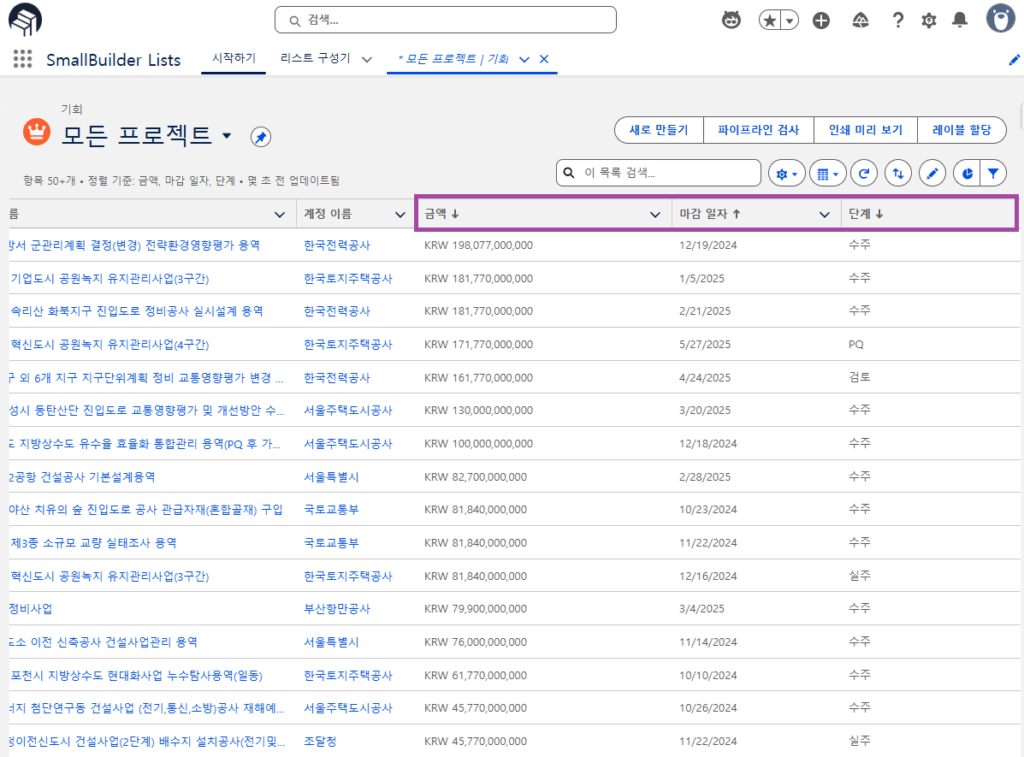
⚙️설정 방법
해당 기능이 활성화되어 있지 않다면, 다음 경로에서 직접 활성화할 수 있습니다.
설정 ( ) > ‘사용자 인터페이스’ 검색 > ‘여러 열 기준 정렬 활성화 (베타)’ 체크
) > ‘사용자 인터페이스’ 검색 > ‘여러 열 기준 정렬 활성화 (베타)’ 체크
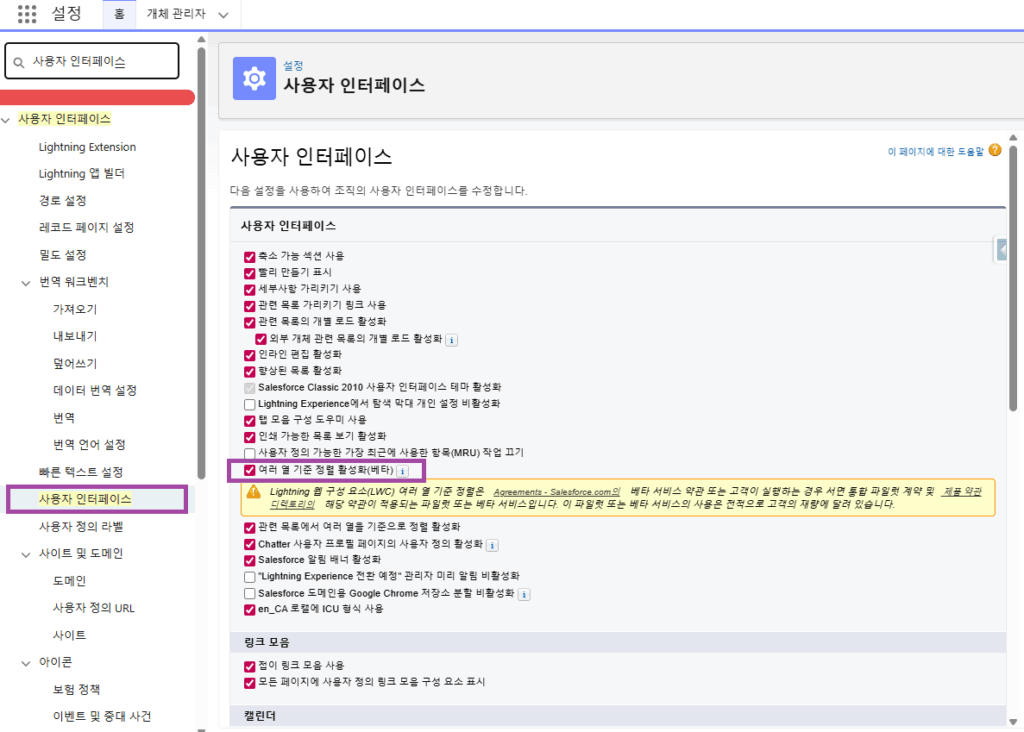
🧭 사용 방법
설정이 완료되면, 목록 보기 화면에서 다중 정렬 기능을 바로 사용할 수 있습니다.
목록 보기 우측 상단의 여러 열 정렬( )을 클릭 후 +정렬 열 추가 버튼을 클릭해 사용할 컬럼을 최대 5개까지 선택 가능합니다.
)을 클릭 후 +정렬 열 추가 버튼을 클릭해 사용할 컬럼을 최대 5개까지 선택 가능합니다.
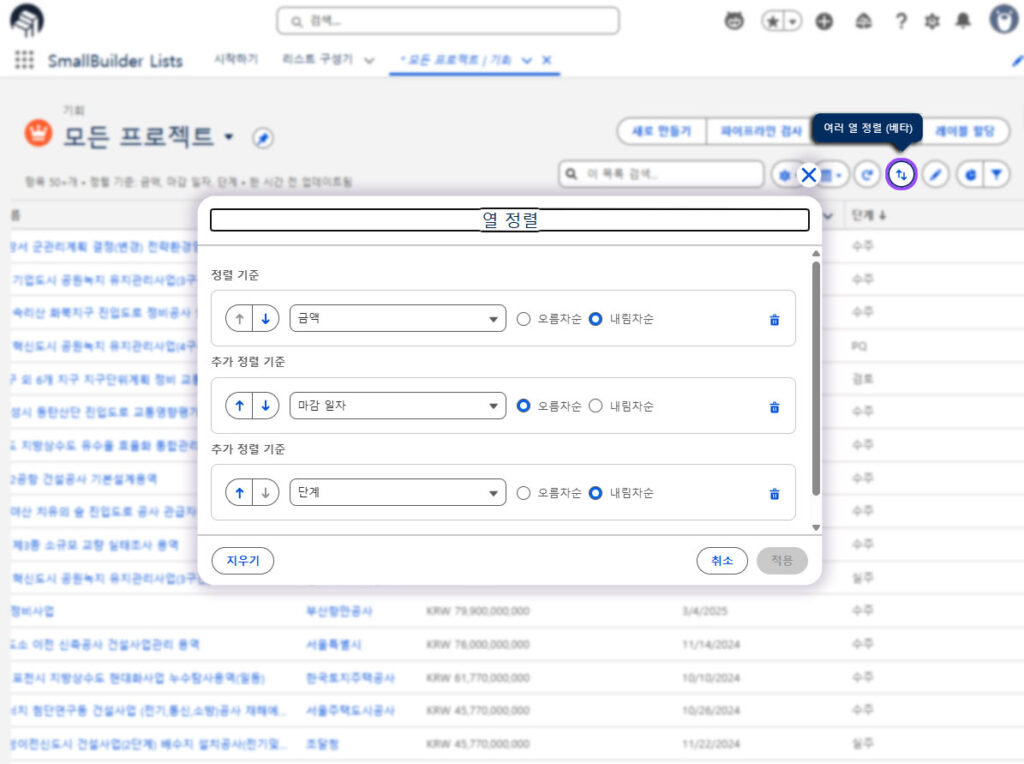
🔍 유의할 점
현재 제공되는 다중 열 정렬 기능은 사용자 개인 설정으로만 저장됩니다.
즉, 설정한 정렬 조건은 본인에게만 적용되며, 조직 전체의 기본값으로 설정하거나 공유하는 기능은 제공되지 않습니다.
만약 업무 특성상 5개 이상의 정렬 기준이 필요하거나, 조직 전체 기본 정렬값 또는 프로필/팀 단위로 다른 기준을 유지하고 싶다면, 보다 유연한 솔루션이 필요할 수 있습니다.
✅ 더 실용적인 목록 보기, SmallBuilder Lists로 완성하세요
SmallBuilder Lists는 Salesforce의 기본 목록 보기 기능을 확장해, 더 강력하고 유연한 데이터 조회를 가능하게 하는 No-code 솔루션입니다.
✔️ 정렬 필드 수 무제한 — 필요한 만큼 자유롭게 정렬 기준 지정
✔️ 탭(Tab) 형태로 생성 — 원하는 App과 Profile에 맞춰 자유롭게 배치
✔️ 공유 가능한 리스트 — 팀/조직 단위로 일관된 리스트 제공
✔️ Screen Flow 연계 — Mass Action, Row Action 등 후속 작업까지 연결
Read more : [Use Case] 리스트에서 바로 처리하는 Mass Action과 Row Action
🛠️ SmallBuilder Lists에서 정렬하는 방법
SmallBuilder Lists에서는 정렬 기준을 지정하는 방법은 다음과 같습니다:
- 리스트 설정 화면에서 ‘테이블’ 탭으로 이동합니다.
- 하단의 Order By 항목에서 ‘필드 API명’ 버튼을 클릭합니다.
- 선택한 필드는 자동으로 하단의 결과 입력창에 추가되며, 정렬 방향은 직접 입력해야 합니다.
- 예시:
Name DESC, Status ASC DESC: 내림차순 /ASC: 오름차순
- 예시:
- 원하는 정렬 순서대로 필드와 방향을 입력한 후, ‘저장‘ 버튼을 눌러 설정을 완료합니다.
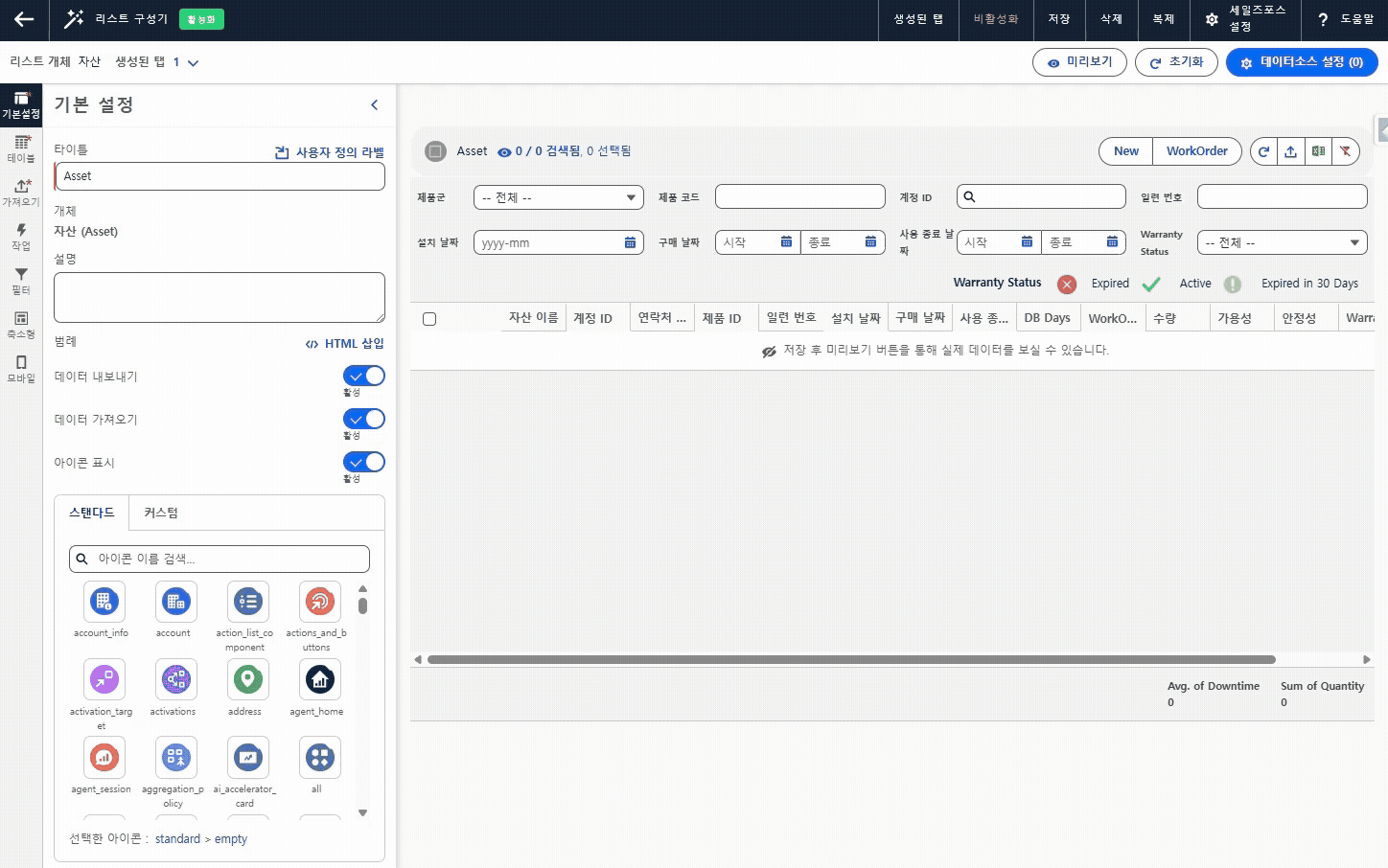
🔎 SmallBuilder Lists는 정렬 기준이 서로 다른 리스트를 각각 탭으로 만들어 원하는 앱(App)이나 프로필(Profile)에 자유롭게 배치할 수 있어, 팀 단위로 공유하거나 업무별로 구성된 화면에 연동하기에 더욱 적합합니다.
📝 마무리하며
Spring ’25의 다중 열 정렬 기능은 Salesforce 사용자에게 매우 반가운 변화입니다.
하지만 실무에서는 더 복잡한 조건으로 데이터를 조회해야 하는 경우가 많고, 단순 정렬을 넘어 조회된 데이터를 기반으로 후속 작업까지 연결되어야 진정한 업무 효율을 실현할 수 있습니다.
SmallBuilder Lists는 단순한 데이터 조회를 넘어, 정렬, 필터링, 후속 작업까지 지원 No-code 툴입니다.
이제 클릭 몇 번으로 원하는 리스트를 만들고, 실제 업무 흐름까지 손쉽게 연결해보세요.
궁금한 점이 있거나 도움이 필요하시면 언제든지 문의해 주세요!


![[Feature] 목록 보기 다중 열 정렬, 복잡한 조건을 한눈에!](https://blog.smallbuilder.com/wp-content/uploads/2025/07/목록-보기-다중-열-정렬-더-많은-열로-보고-싶다면.jpg)
![[Feature] ✍️이젠 현장에서 바로 사인! 서명 컴포넌트로 현장에서 끝내는 계약](https://blog.smallbuilder.com/wp-content/uploads/2025/06/documetns-모바일-서명-기능-370x245.jpg)
![[Feature] 🔎원하는 데이터를 더 빠르게! Dependency 필드로 더 빨라진 조건 검색](https://blog.smallbuilder.com/wp-content/uploads/2025/02/MainImage-370x245.jpg)
![[Use Case] Master-Detail에서 Detail 데이터 쉽게 관리하기 [Use Case] Master-Detail에서 Detail 데이터 쉽게 관리하기](https://blog.smallbuilder.com/wp-content/uploads/2025/02/Use-Case-Master-Detail에서-Detail-데이터-쉽게-관리하기-370x245.jpg)
![[Use Case] 리스트에서 바로 처리하는 Mass Action과 Row Action [Use Case] 리스트에서 바로 처리하는 Mass Action과 Row Action](https://blog.smallbuilder.com/wp-content/uploads/2024/11/Use-Case-리스트에서-바로-처리하는-Mass-Action과-Row-Action-370x245.jpg)